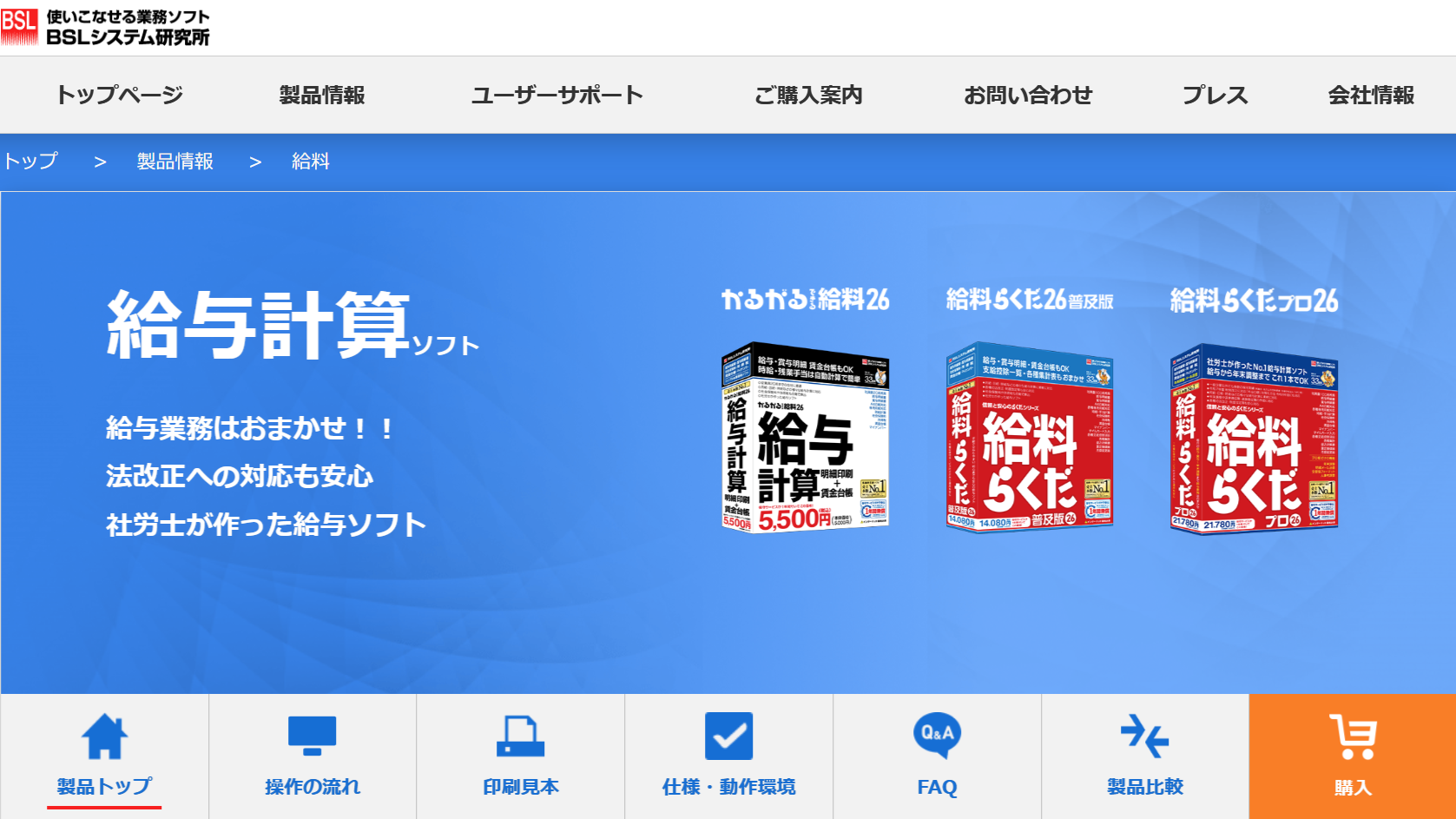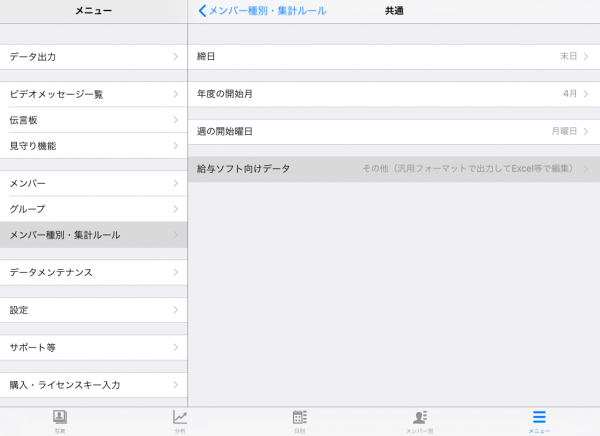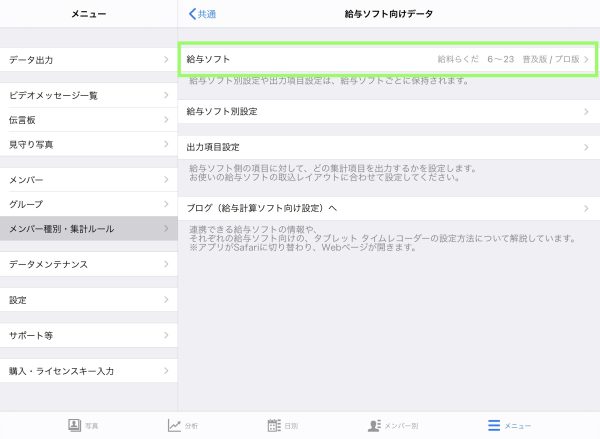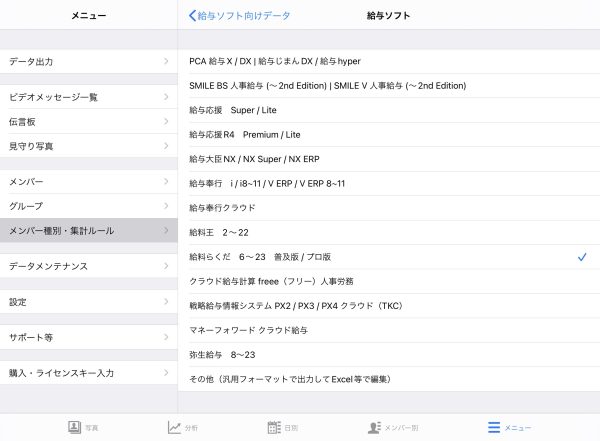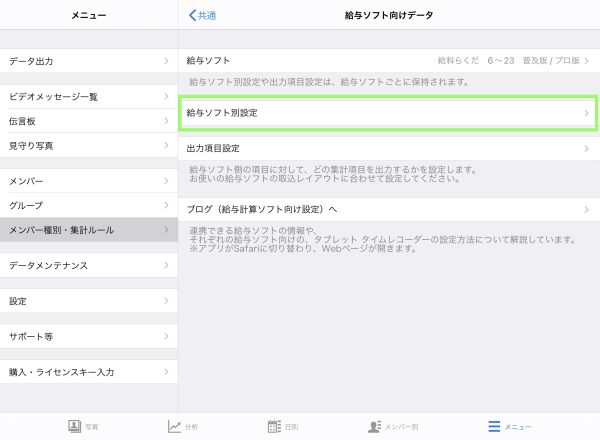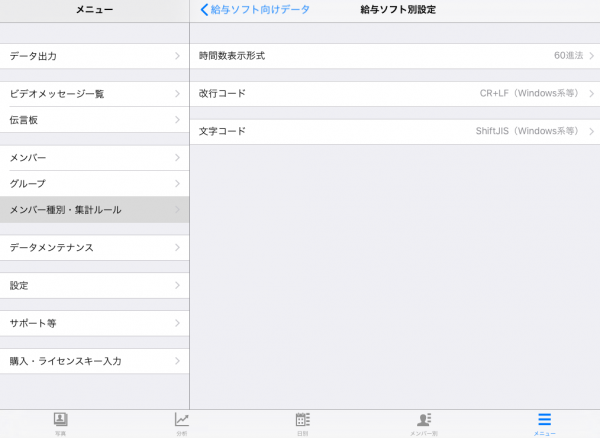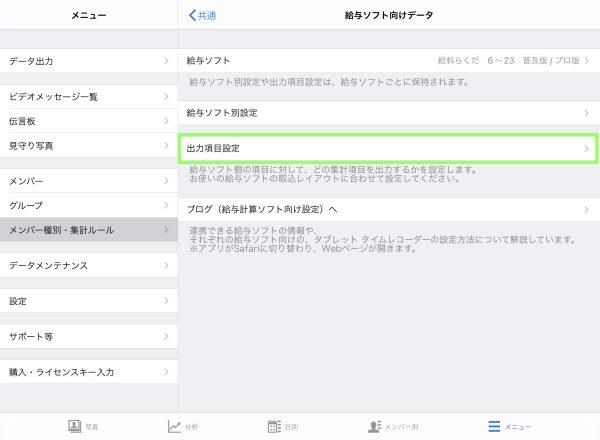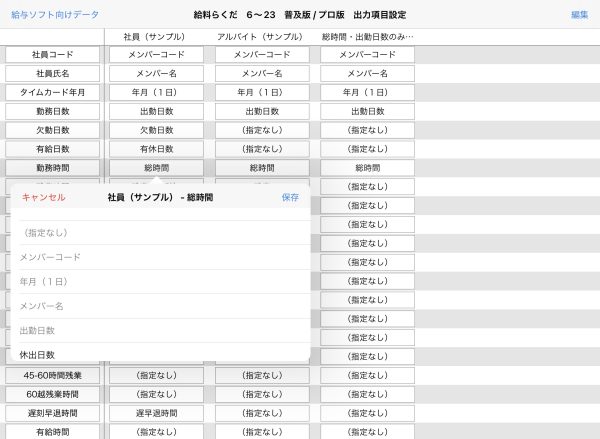2023/12/06/09. 給与計算ソフト情報
【連携解説】給料らくだ|勤怠アプリ「タブレット タイムレコーダー」と給与計算ソフト
勤怠管理アプリ「タブレット タイムレコーダー」は、設定に従って勤務実績を自動で集計し、給与ソフト向けのデータをCSV形式で出力することができます。
出力されたデータは、ご利用の給与ソフトでそのまま取り込み、給与計算に利用することが可能です。
この記事では、「給料らくだ」向けの設定方法と注意事項を紹介します。
なお、同社製品の「かるがるできる給料」は、勤怠データのインポートに対応していないため、連携することができません。
タブレット タイムレコーダーが対応している給与ソフトとバージョンについては「【目次】アプリで勤怠管理|給与計算ソフト向け設定|タブレット タイムレコーダー」にまとめられています。
給与計算ソフト紹介
以下、給料らくだ Webサイトより抜粋・要約
概要
給与業務はおまかせ!!
法改正への対応も安心
社労士が作った給与ソフト
安心の「ユーザーサポート」を提供
価格
- 普及版(給料らくだ普及版)
- 14,080円
- プロ版(給料らくだプロ)
- 21,780円
連携の上での注意事項
給料らくだ向けの設定を行う上で、休日の管理について注意が必要です。
設定を始める前に一度確認してみてください。
法定休日と所定休日の管理
法定休日とは、法律で定められた、必ず取得しなければならない休日のことを言います。 (週に1日。変形労働制の場合、4週間に4日。)
所定休日とは、法定休日とは別に、会社独自に定めた休日のことを言います。
給料らくだでは、休日出勤時間1、2を利用することで法定休日と所定休日を区別することができますが、タブレット タイムレコーダーでは区別をしていません。
そのため、タブレット タイムレコーダーでの休日の管理をどちらかに統一する必要があります。
自社の勤怠ルールで法定休日と所定休日を区別していない場合には、注意する必要はありません。
給料らくだ向け設定 – 給与ソフト選択
タブレット タイムレコーダーから給料らくだ向けのデータを出力するためには、タブレット タイムレコーダーで「給与ソフトの選択」、「給与ソフト別設定」、「出力項目設定」を行う必要があります。
「給与ソフトの選択」で給料らくだを選択すると、各設定画面の内容が給料らくだ向けに切り替わります。
「給与ソフト別設定」では、給料らくだとの連携のために必要な設定を行います。
「出力項目設定」では、給料らくだの項目に対して、どの集計項目を出力するかの設定をします。
まずはじめに、給与ソフトの選択を行ってください。給与ソフトの選択は、給与ソフト向けデータ画面で行うことができます。
給与ソフト向けデータ画面へは、以下の順にタッチします。
- 管理 > メニュー > メンバー種別・集計ルール > 共通 > 給与ソフト向けデータ
給料らくだの選択は、以下のように行います。
- 給与ソフト > 給料らくだ6~24 普及版 / プロ版
これで、給料らくだ向けの「給与ソフト別設定」と「出力項目設定」を行う準備は完了です。
給料らくだ向け設定 – 給与ソフト別設定
給与ソフト別設定では、タブレット タイムレコーダーと給料らくだの連携のため、下記4項目の設定を行います。
- 時間数表示形式
- 端数処理(時間数表示形式で10進法を選択した場合のみ設定)
- 改行コード
- 文字コード
給与ソフト別設定画面へは、以下の順にタッチします。
- 給与ソフト向けデータ > 給与ソフト別設定
時間数表示形式
出力する時間数の形式を、10進法または60進法のどちらかを指定できます。
すでに給料らくだで利用する形式を決めている場合、それに合わせてタブレット タイムレコーダーの設定をしてください。
まだ決めていない場合は、10進法では表現しきれない時間があるため、60進法での表示がおすすめです。
例) 10進法では1時間10分が1.166…となってしまう。
時間数の端数処理
端数処理とは、時間数表示形式を10進法とした際の、表現しきれない時間の処理方法で、切り上げか切り捨てかを選択できます。
この項目は、時間数表示形式で10進法を選択した場合にのみ表示されます。
残業時間、深夜時間のような給与の支給対象となる時間数、遅早退時間のような給与の控除対象となる時間数のそれぞれについて、切り上げ、切り捨てが選択可能です。
なお、タブレットタイムレコーダーから出力するデータは、小数第三位を端数処理します。
例) 1.166…を切り上げる場合、1.17となる。切り捨てる場合、1.16となる。
改行コード、文字コード
コンピュータで改行を表すために用いるコードを改行コード、文字を表すために用いるコードを文字コードと言います。
給料らくだを利用するPCが
- Windows系の場合、改行コードは「CR+LF」、文字コードは「ShiftJIS」
- Mac OS X ,Unix系の場合、改行コードは「LF」、文字コードは「UTF8」
を選択して下さい。
この設定を間違ってしまうと、出力したファイルが文字化けしてしまい、給料らくだでの取り込みがエラーになってしまいます。
給料らくだ向け設定 – 出力項目設定
出力項目設定では、タブレットタイムレコーダーでの項目を、給料らくだの項目にどう対応させるか、紐づけを行います。
出力項目設定画面へは、以下の順にタッチします。
- 給与ソフト向けデータ > 出力項目設定
出力項目設定では、給料らくだ向けに汎用的な項目を出力するようにデフォルト設定されています。しかし、勤怠ルールは会社によって異なるので、自社の勤怠ルールに適した設定になっているかを確認し、場合によっては変更する必要があります。
出力項目設定の画面は、一番左の列が給料らくだの取り込み項目名、右側の列は各メンバー種別ごとにタブレット タイムレコーダーのどの集計項目を紐付けるかを表しています。
右側のタブレット タイムレコーダー の集計項目を変更することで、集計項目の紐づけをメンバー種別ごとに設定できます。
タブレット タイムレコーダーから給料らくだ向けに出力されるファイルの各項目の関係は下記の表の通りです。
左が給料らくだの取り込み項目、中央がタブレット タイムレコーダーのデフォルト項目、右が勤怠ルールによっては変更が必要になる項目の設定例です。
それぞれ、どのような場合に変更が必要になるかは、下記の表のあと、説明します。
| 給料らくだの取り込み項目 | タブレット タイムレコーダーのデフォルト項目 | 設定例 |
|---|---|---|
| 社員コード | メンバーコード | |
| 社員氏名 | メンバー名 | |
| タイムカード年月 | 年月(1日) | |
| 勤務日数 | 出勤日数 | |
| 欠勤日数 | 欠勤日数 | |
| 有給日数 | 有休日数 | |
| 勤務時間 | 総時間 | |
| 残業時間 | 残業 | |
| 深夜残業時間(※1) | (指定なし) | 深夜残業 |
| 早出時間 | (指定なし) | |
| 延長時間 | (指定なし) | |
| 休日出勤時間1(※2) | 休出 | |
| 休日残業時間1(※3) | (指定なし) | |
| 休日深夜残業時間1(※1)(※2) | (指定なし) | 休出深夜 |
| 休日出勤時間2(※2) | (指定なし) | 休出 |
| 休日残業時間2(※3) | (指定なし) | |
| 休日深夜残業時間2(※2) | (指定なし) | 休出深夜 |
| 45-60時間残業(※4) | (指定なし) | 月残業超過1 |
| 60越残業時間(※4) | (指定なし) | 月残業超過2 |
| 遅刻早退時間 | 遅早退時間 | |
| 有給時間 | (指定なし) |
※下記の説明で、鍵括弧(「」)で表示している項目は、給料らくだの取り込み項目を表し、ダブルクォーテーション(” ”)で表示している項目は、タブレット タイムレコーダーの項目を表しています。
出力項目設定については、こちらの記事で画面の見方・設定方法・注意点を詳しく解説していますので、ぜひご覧ください。
「深夜残業時間」「休日深夜残業時間1」(※1)
デフォルトでは、「深夜残業時間」には何も出力しません。
「深夜残業時間」を利用するためには、タブレット タイムレコーダーで、”深夜”と”深夜残業”、”休出”と”休出深夜”を分けて管理する必要があります。
その場合、給料らくだでそれぞれのデータが正しい項目に出力されるよう、「深夜残業時間」「休日深夜残業時間1」の出力項目をそれぞれ、”深夜残業”、”休出深夜”に変更してください。
デフォルトの”深夜”は深夜時間帯における勤務時間すべてのことを言います。
”深夜”と”深夜残業”を分けて管理する場合、”深夜残業”は、深夜時間帯における残業時間、”休出深夜”は、深夜時間帯における休出時間、”深夜”は、深夜時間帯勤務から深夜残業と休出深夜の時間を除いた時間のことを言います。
「休日出勤時間1」「休日出勤時間2」「休日深夜残業時間1」「休日深夜残業時間2」(※2)
デフォルトでは、「休日出勤時間1」に”休出”を出力し、「休日出勤時間2」には何も出力しません。
給料らくだで「休日出勤時間2」を利用している場合、「休日出勤時間2」に値が出力されるように設定が必要です。
なお、「注意事項」で説明した通り、タブレット タイムレコーダーでは「所定休日」と「法定休日」を区別していないため、「休日出勤時間1」と「休日出勤時間2」を併用することはできません。
”休出”を「休日出勤時間2」に出力したい場合は、「休日出勤時間1」の出力項目を”(設定なし)”に、「休日出勤時間2」を”休出”に変更してください。
「休日深夜残業時間1」「休日深夜残業時間2」についても同様です。
「休日残業時間1」「休日残業時間2」(※3)
タブレット タイムレコーダーでは、休日の残業を管理していないため「休日残業時間1」「休日残業時間2」には何も出力しません。
休日の出勤時間はすべて、「休日出勤時間1」に計上されます。
「45-60時間残業」「60越残業時間」(※4)
デフォルトでは、「45-60時間残業」「60越残業時間」には何も出力しません。
月45時間、60時間を超える残業時間を管理している場合は、集計ルールで、”月残業超過1”、”月残業超過2”を利用するよう設定し、「45-60時間残業」に”月残業超過1”を「60越残業時間」に”月残業超過2”を出力するように設定してください。
勤怠データのCSV取り込み手順
タブレット タイムレコーダーで集計したデータを給料らくだに取り込むための手順を紹介します。
データを取り込むためには、まず、タブレット タイムレコーダーに登録している社員が、給料らくだにも登録してあることが前提となります。登録していない社員がいる場合、給料らくだで追加してください。
- タブレット タイムレコーダーからのデータ出力
タブレット タイムレコーダーから給料らくだ向けに設定したファイルを出力します。
詳しくは、給与ソフト向けデータを出力してみるをご覧ください。 - 給料らくだでのデータ取り込み
はじめてインポートを行う場合、まずデータの取り込み機能を有効にする必要があります。
メインメニューの[設定]アイコンをクリックし、[勤怠データ取込]内にある、[「勤怠集計データ」の取り込み機能を使用する]にチェックを付けます。
そして、[CSVファイルの列定義]で、利用している給料らくだに適した項目を選択してください。- 明細書画面で、[勤怠]ボタンをクリックします。
- 「社員の選択」画面に表示される、社員コード・氏名・年月を確認し、該当の社員を選択のうえ、[次へ]ボタンをクリックします。
- 「勤務時間の確認」画面に表示される内容を確認し、[書き込み]ボタンをクリックします。
- 各勤怠項目に日数・時間数が取り込まれたことを確認し、[更新]ボタンをクリックします。
おわりに
給料らくだと、タブレット タイムレコーダーを連携させるための設定方法を紹介しました。
不明点などある場合は、内容に応じて、下記にお問い合わせください。
- タブレット タイムレコーダーにおける設定とデータの出力までについて
- タブレット タイムレコーダー サポーターフォーラム
- 給料らくだにおけるデータの取り込みについて
- 「外部で作成した「勤怠集計データ」を取り込むには?」
- 自社の勤怠ルールや給与計算のルール等について
- 社内の勤怠・給与管理者または、契約先の社会保険労務士や税理士、会計士にお尋ねください。
この記事が、給料らくだとタブレット タイムレコーダーをご利用の皆さんのお役に立てば幸いです。
(記事最終更新:2025/11/20 一部改訂)